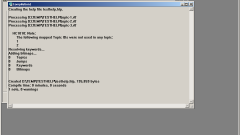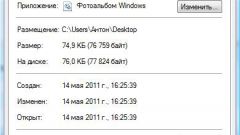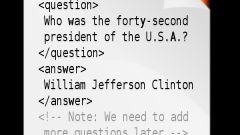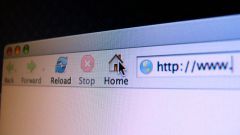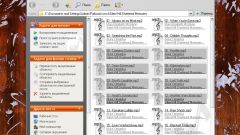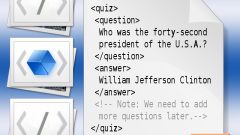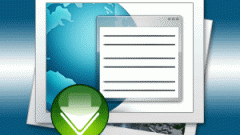Инструкция
1
Нажмите кнопку «Пуск» для вызова главного меню системы и перейдите в пункт «Все программы» для настройки возможности добавления комментариев к файлам (для Windows XP).
2
Укажите пункт «Стандартные» и вызовите контекстное меню «Проводник Windows» кликом правой кнопки мыши (для Windows XP).
3
Выберите команду «Свойства» и перейдите на вкладку «Вид» для изменения внешнего вида отображения файлов (для Windows XP).
4
Укажите пункт «Таблица» в выпадающем меню и нажмите кнопку OK для подтверждения своего выбора (для Windows XP).
5
Вызовите контекстное меню столбца, содержащего нужный файл, кликом правой кнопки мыши и укажите пункт «Комментарий» для отображения выбранного параметра (для Windows XP).
6
Вызовите контекстное меню нужного файла кликом правой кнопки мыши и перейдите в пункт «Свойства» для выполнения операции добавления комментария (для Windows XP).
7
Перейдите на вкладку «Сводка» открывшегося диалогового окна и введите необходимые данные в соответствующее поле (для Windows XP).
8
Запустите приложение «Проводник Windows 7» для изменения параметров отображения и нажмите кнопку «Упорядочить» в верхней панели инструментов окна программы (для Windows 7).
9
Укажите команду «Представление» и выберите пункт «Показать панель предварительного просмотра» (для Windows 7).
10
Используйте реализованную в Windows 7 систему добавления тэгов для добавления необходимых комментариев к выбранному файлу: нажмите кнопку «Добавьте комментарии» после появления рамки вокруг выбранного параметра и изменения указателя мыши на курсор (для Windows 7).
11
Введите значение необходимого комментария и нажмите кнопку «Сохранить» для применения выбранных изменений (для Windows 7).
12
Примените необходимое количество тэгов к выбранному файлу или выделите желаемую группу файлов для применения одного тэга (для Windows 7).
Полезный совет
Используйте одновременное нажатие клавиш Alt+Enter для быстрого вызова пункта меню «Свойства файла».
Источники:
- Как создавать комментарии к файлам в 2019
- Возможности проводника в Windows 7 в 2019
- как применить к файлу в 2019